文章详情页
windows11检测工具报错解决方法
浏览:78日期:2023-01-26 18:59:52
更新了新的系统之后很多的用户都会对自己的电脑健康进行检查,但是在这个过程当中不少都遇到了报错的情况,所以我们就给大家带来了windows11检测工具报错解决方法,快来学习操作下吧。
windows11检测工具报错怎么办:方法一:
1、首先右击开始并选择“命令提示符(管理员)”。
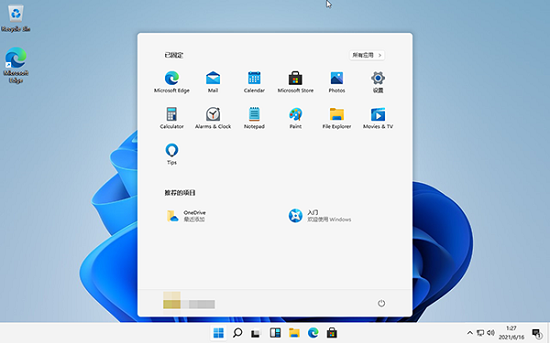
2、然后输入“ Sfc scannow ”回车即可。
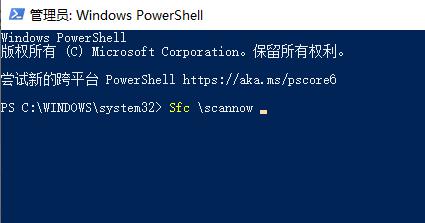
方法二:
1、右击开始,并打开“命令提示符(管理员)”。
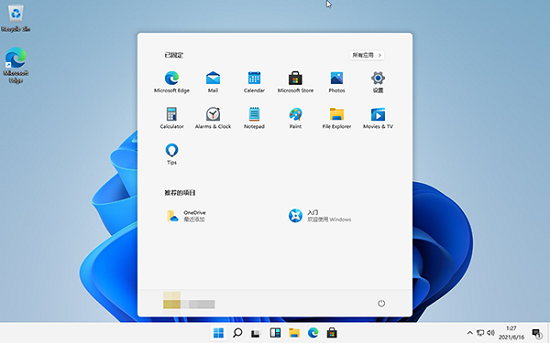
2、然后在命令提示符”窗口中,输入命令并按下回车。
DISM.exe /Online /Cleanup-image /Scanhealth
DISM.exe /Online /Cleanup-image /Restorehealth
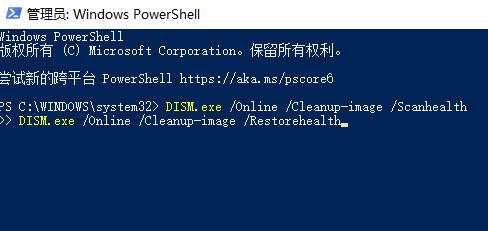
最后运行完成后再检查更新试试。
相关文章:Windows11操作系统曝光 | win11系统常见问题汇总
以上就是windows11检测工具报错解决方法,之后重启再次更新就好了,想知道更多相关教程还可以收藏好吧啦网。
以上就是windows11检测工具报错解决方法的全部内容,望能这篇windows11检测工具报错解决方法可以帮助您解决问题,能够解决大家的实际问题是好吧啦网一直努力的方向和目标。
标签:
Windows系统
相关文章:
1. 如何从Windows 10升级到Windows 11?Win10升级到Win11的正确图文步骤2. 怎么手动精简Win7系统?Win7系统太大如何精简呢?3. 通过修改注册表来提高系统的稳定安全让计算机坚强起来4. 中兴新支点操作系统全面支持龙芯3A3000 附新特性5. 华为笔记本如何重装系统win10?华为笔记本重装Win10系统步骤教程6. 如何安装win10和win11双系统?win10和win11双系统安装详细教程7. 5代处理器能升级Win11吗?5代处理器是否不能升级Win11详情介绍8. Debian11怎么结束进程? Debian杀死进程的技巧9. freebsd 服务器 ARP绑定脚本10. Thinkpad e580笔记本怎么绕过TPM2.0安装Win11系统?
排行榜

 网公网安备
网公网安备